飞鸽传书中怎么共享本地文件?共享本地文件的操作方法
更新日期:2023-09-24 01:12:25
来源:系统之家
手机扫码继续观看

飞鸽传书是一款可以即时通讯的软件,它有跨平台传文件、发送视频、图片和远程控制等功能,还可以点击“我的共享”进行文件共享,那么怎么添加文件进行共享呢!下面就是如何在飞鸽传书里进行文件共享的操作步骤,一起往下看看吧!
方法步骤
1、首先打开飞鸽传书软件,然后找到软件窗口的“我的资源”菜单,单击展开菜单;

2、下面有两个选项,我的共享和局域网共享,双击进入“我的共享”;

3、这时弹出文件管理器选项卡,单击“添加共享”;

4、然后找到你要共享的文件或者是文件夹,单击选中文件或者文件夹就可以了;
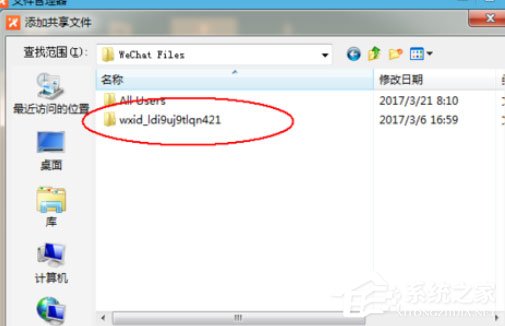
5、然后单击“添加”;
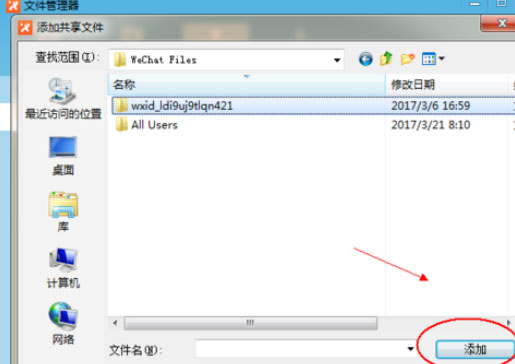
6、可以选择共享给局域网里所有的好友,然后在共享给局域网里所有的好友前面打对勾就可以了;
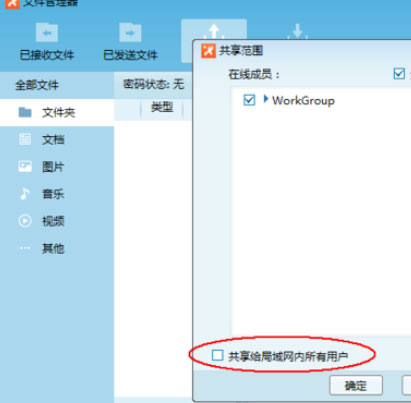
7、然后设置完成以后单击”确定“就可以了;

8、现在回到我的共享对话框,就可以看到你刚才共享的文件了。

该文章是否有帮助到您?
常见问题
- monterey12.1正式版无法检测更新详情0次
- zui13更新计划详细介绍0次
- 优麒麟u盘安装详细教程0次
- 优麒麟和银河麒麟区别详细介绍0次
- monterey屏幕镜像使用教程0次
- monterey关闭sip教程0次
- 优麒麟操作系统详细评测0次
- monterey支持多设备互动吗详情0次
- 优麒麟中文设置教程0次
- monterey和bigsur区别详细介绍0次
系统下载排行
周
月
其他人正在下载
更多
安卓下载
更多
手机上观看
![]() 扫码手机上观看
扫码手机上观看
下一个:
U盘重装视频












